电脑麦克风没声音是一个常见但令人困扰的问题,尤其是在需要语音通话、视频会议或录制音频时。别担心,这个问题通常可以通过简单的排查和操作来解决。下面,我将为你详细分析麦克风没声音的可能原因,并提供对应的解决方案。

在深入排查之前,我们先从最简单的部分开始,确保问题不是由外部设备或设置引起的。
如果你使用的是外接麦克风,请检查它是否正确连接到电脑的麦克风接口(通常是粉色插孔)。如果是USB麦克风,确保USB接口连接稳固。
如果是耳机自带麦克风,检查耳机是否插入了正确的接口(通常是一个二合一接口或分开的麦克风和耳机接口)。
右键点击电脑右下角的音量图标,选择“声音”。
在“录制”选项卡中,查看麦克风设备是否显示为“已启用”。如果显示为“已禁用”,右键点击麦克风设备,选择“启用”。
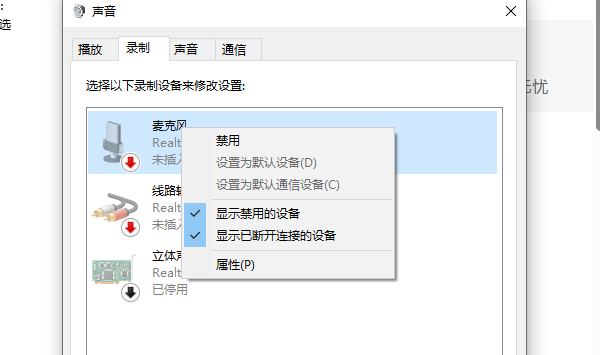
在“声音”窗口的“录制”选项卡中,选择你的麦克风设备,点击“属性”。
在“级别”选项卡中,确保麦克风音量没有被调至最低,并且麦克风增强(如果有)设置合理。
如果硬件连接和设置都没有问题,那么很可能是麦克风驱动出现了故障。驱动程序是硬件与操作系统之间的桥梁,如果驱动损坏、过时或不兼容,就会导致麦克风无法正常工作。
右键点击“此电脑”或“我的电脑”,选择“管理”,进入“设备管理器”。
找到“音频输入和输出”或“声音、视频和游戏控制器”,展开后查看麦克风设备是否带有黄色感叹号或问号。如果有,说明驱动可能有问题。
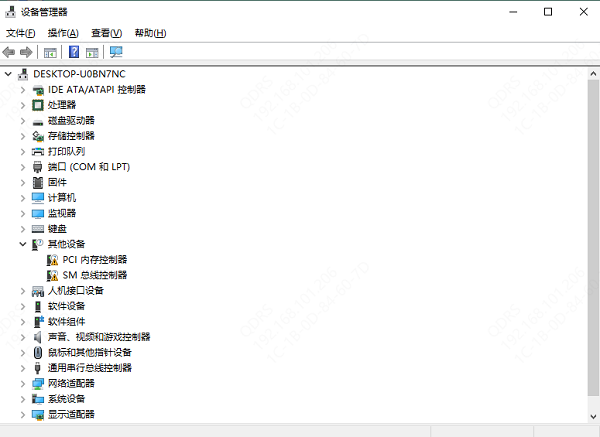
如果你不想手动更新驱动程序,可以使用“驱动人生”驱动更新工具,自动扫描并更新所有硬件驱动,确保设备稳定运行。
打开软件,点击“立即扫描”,软件将自动扫描所有硬件驱动的状态。
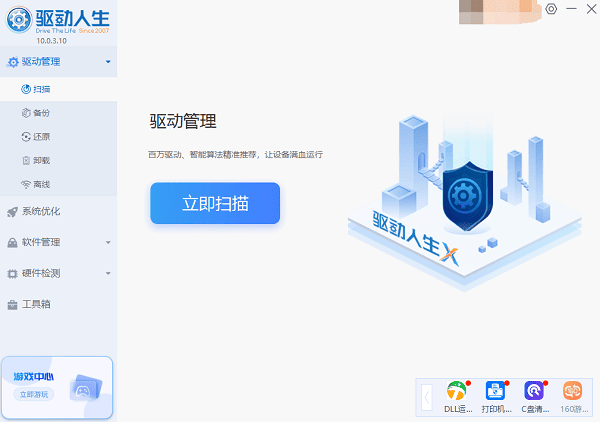
查看需要更新的驱动程序,并点击“升级驱动”完成自动更新。

有时候,麦克风没声音的问题可能是由于应用程序的权限或设置不正确导致的。
在Windows系统中,点击“开始”菜单,选择“设置” > “隐私” > “麦克风”。
确保“允许应用访问麦克风”选项已打开,并且你使用的应用程序在列表中被允许访问麦克风。
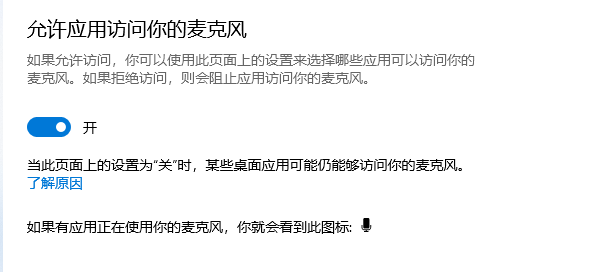
打开你使用的应用程序,检查音频设置,确保麦克风设备选择正确,并且音量设置合理。
以上就是电脑麦克风没有声音怎么办?的全部内容了,文章版权归原作者所有,如有侵犯您的权利,请及时联系本站删除,更多相关麦克风没声音的攻略资讯,请关注收藏西西软件下载站。